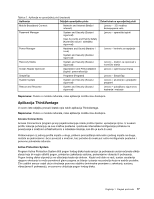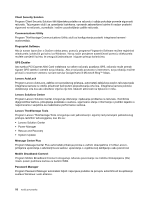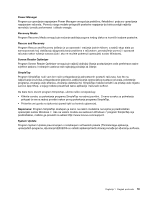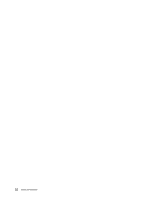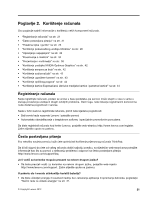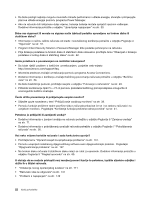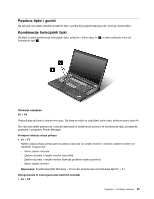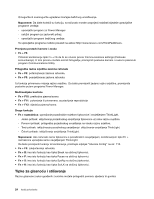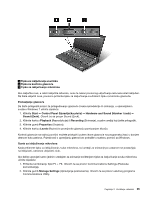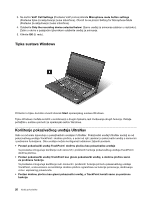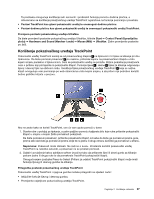Lenovo ThinkPad W530 (Bosnian) User Guide - Page 38
Dodatne informacije o poboljšavanju značajki računala potražite u odjeljku Poglavlje 7 Poboljšavanje
 |
View all Lenovo ThinkPad W530 manuals
Add to My Manuals
Save this manual to your list of manuals |
Page 38 highlights
• Da biste postigli najbolju moguću ravnotežu između performansi i uštede energije, stvarajte i primjenjujte planove uštede energije pomoću programa Power Manager. • Ako će računalo biti isključeno dulje vrijeme, trošenje baterije možete spriječiti njezinim vađenjem. Dodatne informacije potražite u odjeljku "Upravljanje napajanjem" na str. 30. Brine vas sigurnost ili morate na siguran način izbrisati podatke spremljene na tvrdom disku ili statičkom disku? • Informacije o načinu zaštite računala od krađe i neovlaštenog korištenja potražite u odjeljku Poglavlje 4 "Sigurnost" na str. 51. • Programi Client Security Solution i Password Manager štite podatke pohranjene na računalu. • Prije brisanja podataka na tvrdom disku ili statičkom disku obavezno pročitajte temu "Obavijest o brisanju podataka s tvrdog diska ili statičkog diska" na str. 62. Imate poteškoća s povezivanjem na različitim lokacijama? • Da biste riješili problem s bežičnim umrežavanjem, posjetite web-mjesto http://www.lenovo.com/support/faq. • Iskoristite prednost značajki umrežavanja pomoću programa Access Connections. • Dodatne informacije o korištenju značajki bežičnog povezivanja računala potražite u odjeljku "Bežične veze" na str. 34. • Da biste bezbrižnije putovali, pročitajte savjete u odjeljku "Putovanje s računalom" na str. 49. • Pritisnite kombinaciju tipki Fn + F5 ili pomoću prekidača bežičnog primopredajnika omogućite ili onemogućite bežične značajke. Često držite prezentacije ili priključujete vanjski monitor? • Slijedite upute navedene u temi "Priključivanje vanjskog monitora" na str. 38. • Pomoću funkcije proširene radne površine slika s računala prikazivat će se i na zaslonu računala i na vanjskom monitoru. Pogledajte "Korištenje funkcije proširene radne površine" na str. 41. Potrebno je priključiti ili zamijeniti uređaj? • Dodatne informacije o zamjeni uređaja na računalu potražite u odjeljku Poglavlje 6 "Zamjena uređaja" na str. 71. • Dodatne informacije o poboljšavanju značajki računala potražite u odjeljku Poglavlje 7 "Poboljšavanje računala" na str. 95. Već neko vrijeme koristite računalo i sada funkcionira sporije? • Pročitajte temu "Općeniti savjeti za sprječavanje problema" na str. 131. • Pomoću unaprijed instaliranog dijagnostičkog softvera sami dijagnosticirajte problem. Pogledajte "Dijagnosticiranje problema" na str. 137. • Na tvrdom disku računala ili statičkom disku nalazi se i alat za oporavak. Dodatne informacije potražite u odjeljku Poglavlje 5 "Pregled oporavka" na str. 65. U slučaju da ne možete pristupiti ovoj mrežnoj pomoći kad je to potrebno, ispišite sljedeće odjeljke i držite ih u blizini računala. • "Instalacija novog operacijskog sustava" na str. 111 • "Računalo više ne odgovara" na str. 137 • "Problemi s napajanjem" na str. 149 22 Vodič za korisnike